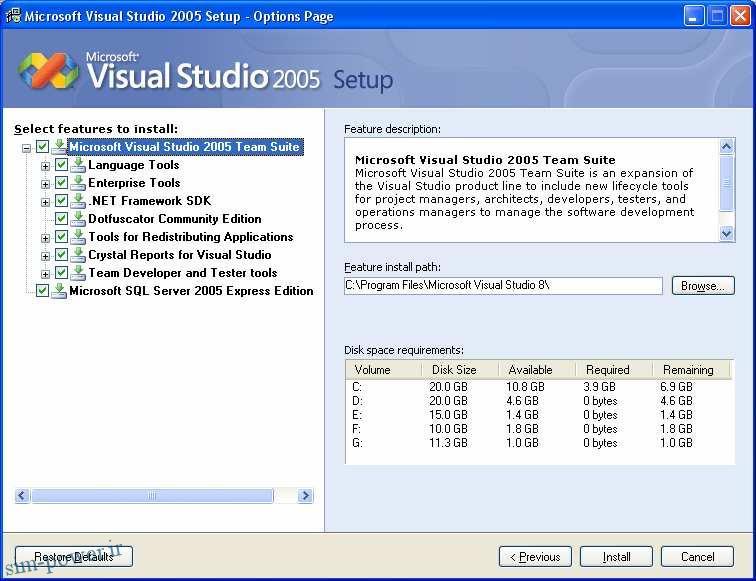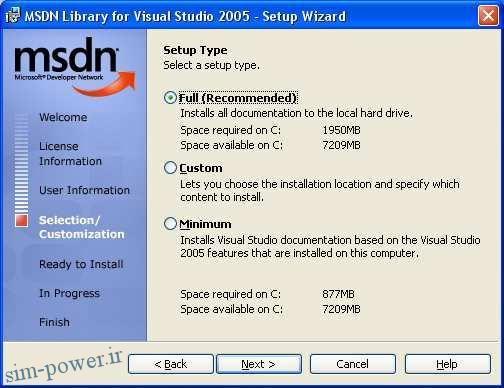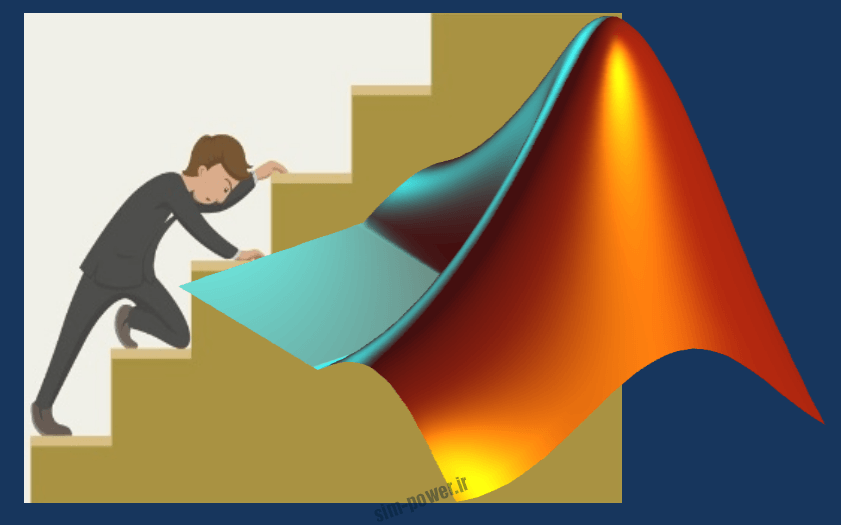نوشتن برنامه براي يك كامپيوتر همانند ياد دادن گره زدن بند كفش به يك كودك است . تا زماني كه شما نتوانيد درست مراحل كـار
را بيان كنيد، هيچ كاري انجام نمي شود . ويژوال #2005 C يك زبان برنامه نويسي است كه به وسيله ي آن مي توانيد به كـامپيوتر
خود بگوييد چه كارهايي را انجام دهد . اما كامپيوتر نيز مانند يك كودك است و فقط كارهايي را مي تواند انجام دهد كه مراحل آن به
وضوح مشخص شوند . اگر تا كنون هيچ برنامه اي ننوشته باشيد ممكن است اين كار بسيار مشكل به نظر برسد، البته در بعضي مواقع
نيز به همين صورت است . اما خوشبختانه، ويژوال #2005 C زباني است كه سعي كرده است اين موضوع را تا حد ممكن ساده كند و
به شما اجازه مي دهد تا كارهاي بسيار مشكل را به سادگي انجام دهيد . درك اتفاقاتي كه در سطوح پايين براي اجراي يك برنامه رخ
مي دهد هيچ وقت ضرري نداشته است، اما در ويژوال #2005 C براي نوشتن يك برنامه نيازي به درگيري با مسائلي از ايـن قبيـل
نداريد و مي توانيد به راحتي بر الگوريتم برنامه اي كه مي خواهيد بنويسيد تمركز كنيد .
برنامه هايي كه به وسيله ي ويژوال #2005 C نوشته مي شوند مي توانند بر روي سيستم عامل ويندوز اجرا شوند . حتي اگر تـاكنون
هيچ برنامه اي براي كامپيوتر ننوشته باشيد، در طول كتاب و اجراي تمرينات بخش “امتحان كنيد “، بيشتر با جنبه هاي مختلف اين
زبان برنامه نويسي و همچنينNET Framework. آشنا مي شويد. به زودي متوجه خواهيد شد كـه برنامـه نويـسي بـراي
كامپيوتر به اين اندازه كه تصور مي كنيد، مشكل نيست . بعد از مدت كمي كه با آن آشنا شديد، به راحتـي مـي توانيـد انـواع مختلـف
برنامه ها را با ويژوال #2005 C ايجاد كنيد و. يژوال #2005 C (همانطور كه از اسم NET. مشخص است ) ميتواند بـراي ايجـاد
برنامه هاي قابل استفاده در اينترنت مورد استفاده قرار گيرد . شما مي توانيد با اين زبان به راحتـي بـراي دسـتگاه هـاي موبايـل و يـا
PocketPC ها برنامه بنويسيد . نوشتن اين نوع برنامه ها آنقدر ساده است كه در پايان اين كتاب، براي نمونه يك برنامـه بـراي
اين دستگاه ها خواهيم نوشت . اما احتمالاً با اين نكته موافقيد كه قبل از ي يريادگ ي دو دن، با يد راه رفتن را آموخـت . بنـابراين در ايـن
قسمت از كتاب در برنامه نويسي ويندوز تمركز مي كنيم .
در اين فصل :
نصب ويژوال استوديو 2005
گشتي در محيط توسعه متمركز (IDE) ويژوال #2005 C
چگونگي ايجاد يك برنامه ساده تحت ويندوز
چگونگي استفاده از سيستم راهنماي جامع ويژوال استوديو 2005
نصب ويژوال #2005 C :
قبل از اينكه بتوانيم استفاده از ويژوال استوديو و ويژوال #C را شروع كنيم، بايد آن ر ا در كامپيوتر خودئ نصب كنـيم . ويـژوال #C
به گ .نه هاي مختلفي به وسيله ي مايكروسافت ارائه شده است . نسخه ي ويژوال #Cاي كه شما از آن استفاده مـي كنيـد، ممكـن
است به يكي از حالتهاي زير باشد :
به عنوان بخش ي از و يژوال استود و ي 2005، كه يك مجموعه شامل ابزارها و زبانها ي برنامه نو سيـ ي اسـت : ايـن مجموعـه
همچنــين شــامل ويــژوال بيــسيك، #J و نيــز ++Visual C ميــشود. ويــژوال اســتوديو در نــسخه هــاي
Team اسـتوديو ويـژوال و
Tools For Office، Professional ،Standard
منتشر شده است . هر كدام از اين نسخه ها نسبت به نسخه قبلي از امكانات و ابزار هاي بيشتري براي برنامه
نويسي بهره مند هستند.
به عنوان نگارش Express: اين نگارش نسخه اي از ويژوال #C است كه شامل يك سري امكانـات و ويژگيهـاي
محدود موجود در ويژوال استوديو ميشود.
هر دوي اين نسخه ها از #C به شما اين امكان را مي دهد تا براي ويندوز برنامه بنويس . يد مراحل نـصب هـر دوي آنهـا نيـز كـاملاً
واضح است . در حقيقت، بايد گفت كه ويژوال استوديو آنقدر باهوش است كه بفهمـد بـراي اجـرا شـدن روي كـامپيوتر شـما بـه چـه
چيزهايي نياز دارد .
توضيحاتي كه در بخش “امتحان كنيد” زير آمده است، براي نصب ويژوال استوديو 2005 نسخه ي Team System اسـت .
بيشتر قسمتهاي نصب كاملاً واضح هستند و فقط بايد گزينه هاي پيش فـرض را انتخـاب كنيـد . بنـابراين صـرف نظـر از اينكـه از
كداميك از نگارش هاي ويژوال استوديو استفاده مي كنيد، اگر هنگام نصب گزينه هاي پيش فرض را انتخاب كنيد، در نـصب برنامـه
نبايد مشكلي داشته باشيد
امتحان كن : نصب ويژوال #2005 C
)1 با قرار دادن CD ويژوال استوديو 2005 در درايو، برنامه ي نصب به صورت اتوماتيك اجرا مي شـود . امـا اگـر اجـرا نـشد
ميتوانيد فايل setup.exe را از درون درايو اجرا كنيد . براي ايـن كـار بـه منـوي Start برويـد و روي گزينـه
Run كليك كنيد . در پنجره اي كه باز ميشود، D:\setup.exe را تايپ كنيد (D نام درايو ي است كه CD يا
DVD ويژوال استوديو در آن قرار دارد). بعد از اجراي برنامه Setup بايد صفحه اي مشابه شكل 1-1 ببينيد .
)2 اين پنجره مراحلي را كه براي نصب بايد طي كنيد نشان مي دهد . براي اجراي درست فر آيند نصب، ويژوال اسـتوديو نيـاز
دارد كه يك سري از برنامه هاي روي سيستم عامل را به روز رساني كند مثل سرويس پك 1 براي ويندوز XP. برنامه ي
نصب، ليستي از مواردي را كه بايد در سيستم به روز رسانده شوند را به شما نشان مي دهد و شـما بايـد قبـل از ادامـه ي
نصب ويژوال است وديو، اين برنامه ها را نصب كنيد . بعد از اينكه ويژوال استوديو تغييرات لازم در سيستم را انجـام داد، وارد
نصب خود برنامه مي شويم. براي اين مرحله روي لينك Install Visual Studio كليك كنيد.
)3 بعد از قبول كردن قرارداد نوشته شده توسط شركت، روي Continue كليك كنيد تا به مرحله بعد برويد.
)4 در اين مرحله نوع هاي مختلفي كه مي توانيد ويژوال استوديو را به آن صورت نصب كنيد نمايش داده مي شوند . همانطور
كه مشاهده مي كنيد ويژوال استوديو سه گزينه ي مختلف را در اين قسمت در اختار شما قرار مي دهد كه عبارتند از:
Default: اين گزينه باعث مي شود ويژوال استوديو با ابزارهايي كه به صـورت پـيش فـرض انتخـاب شـده انـد در
سيستم نصب شوند.
Full: با انتخاب اين گزينه، ويژوال استوديو و تمام ابزارهاي جانبي آن به صورت كامـل در سيـستم شـما نـصب مـي
شوند. اگر از نظر فضايي كه با انتخاب اين گزينه در سيستم شما اشغال مي شود مشكلي نداريـد، بهتـر اسـت كـه هنگـام
نصب اين گزينه را انتخاب كنيد تا ويژوال استوديو به صورت كامل نصب شود.
Custom: با انتخاب اين گزينه، ليستي از تمام قسمتهاي موجود در ويژوال استوديو نمايش داده مي شوند و مي توانيـد
انتخاب كنيد كه كدام قسمتها بايد نصب شوند و كداميك نبايد نصب شوند.
در اين مرحله براي اينكه با قسمتهاي موجود در ويژوال استوديو نيز آشنا شويم، گزينه ي Custom را انتخاب كـرده و
دكمه ي Next را فشار دهيد .
)5 با وارد شدن به اين قسمت، ليست اجزاي ويژوال استوديو را كه مي توانيد نصب كنيد مشاهده خواهيد كـرد . بـدين ت رتيـب
مي توانيد فقط قسمتهايي را كه به آنها نياز داريد نصب كنيد . براي مثال اگر فضاي ديـسك شـما كـم اسـت و از ويـژوال
++2005 C استفاده نمي كنيد، مي توانيد آن را نصب نكنيد . در اين قسمت همچنين مي توانيد مكان نصب برنامه را نيـز
تعيين كنيد (معمولا مكان اوليه مناسب است، مگر آنكه به دليل خاصي بخواهيد آن را تغيير دهيد ). تمام قسمتهايي را كـه
در اين مرحله مشاهده مي كنيد بعداً نيز ميتوانند نصب شده و يا از حالت نصب خارج شوند . البته اگـر مـي خواهيـد برنامـه
هاي بانك اطلاعاتي بنويسيد، همانند برنامه هايي كه در فصل 16 توضيح داده شده انـ د، در ايـن قـسمت بايـد SQL
Server 2005 Express كه آخرين گزينه ي ليست است را نيز انتخاب كنيد.
1-1 شكل
براي هر گزينه از ليست سه قسمت وجود دارند كه اطلاعات آن را نمايش ميدهند :
قسمت Feature Description يك طرح كلي و كارايي قسمت انتخاب شده را شرح ميدهد.
قسمت Feature Install Path مكاني كـه فايلهـاي بخـش انتخـاب شـده در آن نـصب
ميشوند را نمايش ميدهد.
در نهايت، قسمت Disk Space Requirements به شما نشان ميدهد كه با نـصب بخـش
انتخاب شده، فضاي ديسك شما چگونه تغيير مي كند.
بعد از اينكه نصب ويژوال استوديو به پايان رسيد، زما ني كه ويژوال #2005 C را اجرا مي كنيد اطلاعات زيادي از ديسك
به حافظه و برعكس منتقل مي شوند . بنابراين داشتن مقداري فضاي خالي در ديسك براي كار ضروري است . تعيين مقدار
دقيق فضاي مورد نياز براي اين مورد، امكان پذير نيست . اما اگر مي خواهيد از اين سيستم بـراي برنامـ ه نويـسي اسـتفاده
كنيد، حداقل به 100 مگا بايت فضاي خالي نياز داريد .
1-2 شكل
)6 بعد از انتخاب قسمتهايي كه ميخواهيد نصب كنيد، روي گزينه Install كليك كنيد. حـالا شـما ميتوانيـد مقـداري
استراحت كنيد، تا برنامه بر روي سيستم نصب شود . زمان مورد نياز براي نصب برنامه بس ته به قسمتهايي كه بـراي نـصب
انتخاب كرده ايد متفاوت است . ولي نصب برنامه در يك سيستم با پردازنده ي 2,4 گيگا هرتز و 512 مگا بايت حافظـه بـا
ويندوز XP نسخه Professional حدود 20 دقيقه طول ميكشد .
)7 هنگامي كه نصب برنامه تمام شد، صفحه اي را مشاهده مي كنيد كه پايان نصب را اطلاع ميدهد . در اين مرحلـه، برنامـه
ي نصب هر مشكلي كه با آن روبرو شده باشد را گزارش مي دهد . همچنين در اين مرحله ميتوانيد گزارش عملكرد نـصب
را نيز بررسي كنيد . در اين گزارش تمام كارهايي كه در طول نصب برنامه انجام شده، نوشته شـده اسـت . ايـن گـزارش در
مواقعي كه بر نامه نصب با مشكل روبرو مي شود، مي تواند مفيد باشد . خوب، بدين ترتيـب نـصب ويـژوال اسـتوديو 2005
تمام شد. روي گزينه Done كليك كنيد تا وارد بخش نصب مستندات يا راهنماي ويژوال استوديو شويم .
)8 نصب MSDN Library كاملاً ساده و واضح است و در اين بخش فقط قسمتهاي مهم آن را ذكر مي كنيم. اولين
صفحه اي كه در اين مرحله ميبينيد، صفحه خوش آمد گويي است. براي ادامه كار روي Next كليك كنيد
9 همانطور كه در شكل 1-3 نشان داده شده است، به شما اجازه داده مي شود كه مقدار مستنداتي كـه مـي خواهيـد نـصب
كنيد را مشخص كنيد. براي شروع نصب روي گزينه Next كليك كنيد.
اگر ديسك شما فضاي كافي دارد، بهتر است كه MSDN را به صورت كامل نصب كنيد . بدين ترتيب به تمـام اطلاعـات
اين كتابخانه دسترسي خواهيد داشت . اين مورد به خصوص در مواقعي كه فقط قسمتي از ويژوال استوديو را نـصب كـرده
ايد و مي خواهيد بعدا قسمتهاي ديگري را نيز نصب كنيد، بسيار مفيد خواهد بود .
)10 بعد از اينكه نصب MSDN به پايان رسيد، به صفحه اول بـاز خواهيـد گـشت . در ايـن مرحلـه گزينـه Service
Releases نيز فعال خواهد بود .
1-3 شكل
به وسيله ي اين گزينه مي توانيد نسخه هاي Update اين برنامه را با استفاده از اينترنت درياف ت كنيد . اين نسخه ها
مي توانند شامل هر چيزي، از مستندات اضافي تا تعمير خطاهاي موجود در برنامه باشند. براي دريافت آنها نيز مي توانيد از
اينترنت و يا از بسته هاي Service Pack استفاده كنيد. البته مشخص است كه براي نصب ايـن برنامـه هـا از
طريق اينترنت، بايد يك اتصا ل فعال به اينترنت داشته باشيد و تا حد ممكن اين اتصال سريع باشد، چون حجم اين بـسته
ها معمولا زياد است .
بعد از طي كردن مراحل بالا ويژوال استوديو نصب شده و آماده استفاده است . از اين قسمت به بعد تفريح واقعي شـروع ميـشود ! پـس
اجازه بدهيد وارد دنياي ويژوال #2005 C بشويم